相信很多朋友都遇到过以下问题,就是GeekUninstaller使用方法说明。针对这个问题,今天手机之家小编就搜集了网上的相关信息,给大家做个GeekUninstaller使用方法说明的解答。希望看完这个教程之后能够解决大家GeekUninstaller使用方法说明的相关问题。
有些刚接触GeekUninstaller的用户,不太熟悉使用方法?现在就跟着小编一起来看一下GeekUninstaller使用方法说明吧。
GeekUninstaller使用方法说明

GeekUninstaller使用方法很简单,小编用的是GeekUninstaller单文件绿色版,打开以后直接就可以看到电脑中已经安装的软件了,我们可以按照大小和安装时间来排序。
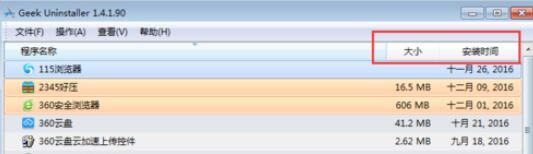
在GeekUninstaller软件中找到我们想要卸载的软件,然后右键单击,可以看到删除也就是卸载功能,有些顽固的软件普通删除不行,可以点击强制删除。
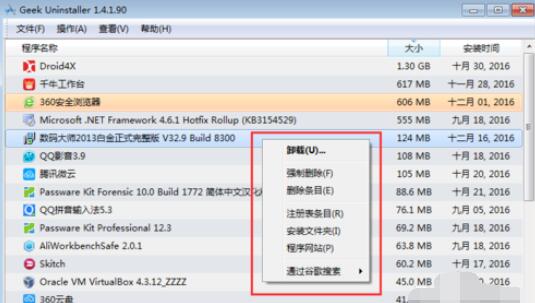
小编在GeekUninstaller软件中选择删除数码大师,此时会出现提示是否要完全删除,点击是就可以了。
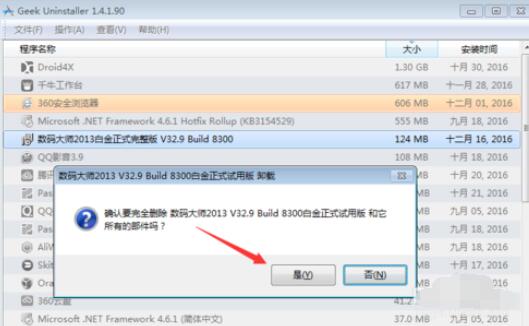
之后GeekUninstaller软件会自动卸载选中的软件,卸载完成后会出现提示,我们点击是。
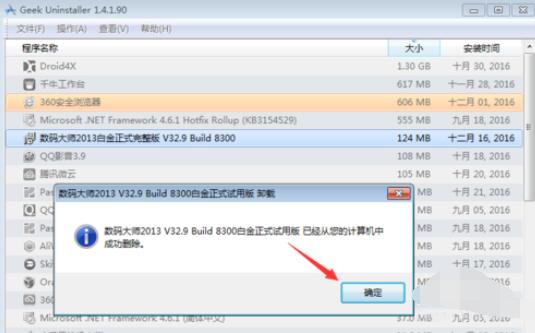
GeekUninstaller软件卸载完程序以后会自动检测该程序残留的文件以及注册表信息,点击完成可以彻底的卸载掉软件的残留,保持系统流畅。
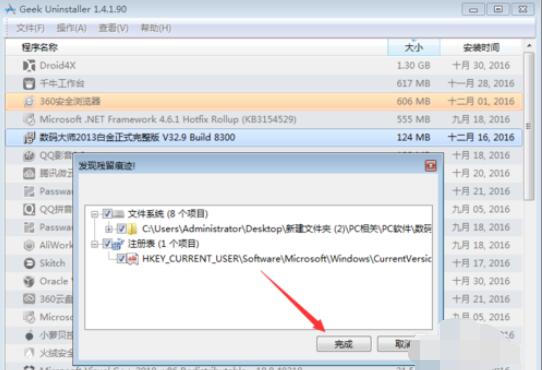
GeekUninstaller不仅卸载程序比较好用,同时右键单击某一程序可以选择查看程序的注册表条目以及安装文件夹,特别的方便。
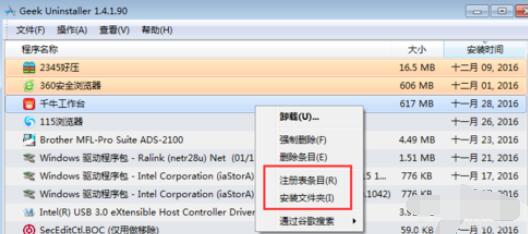
点击查看程序的注册表条目以后就可以自动打开注册表编辑器并定位到该软件的位置,方便进行修改、删除等操作。
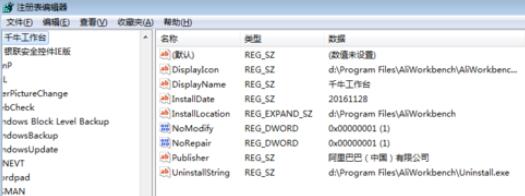
上文就是GeekUninstaller使用方法说明,赶快试试看吧。